Vista中给IIS7添加PHP支持的设置方法
最后我还是用的老方法,ISAPI,选用了一个5.3以前的版本,我选的是5.2.11。
php-5.2.11-Win32.zip的下载地址
http://cn2.php.net/distributions/php-5.2.11-Win32.zip
如果上面的地址不好始,也可以去下面这个地址去从其他镜像下载
http://cn.php.net/get/php-5.2.11-Win32.zip/from/a/mirror
把php-5.2.11-Win32.zip下载回来之后,把里面的文件解压到C:\php目录下(或者是D盘E盘也都行,只是我习惯放C盘)。
还要确认一点,在Vista的“打开或关闭Windows功能”里不但要安装IIS,而且还要安装两个重要的ISAPI组件,如下图: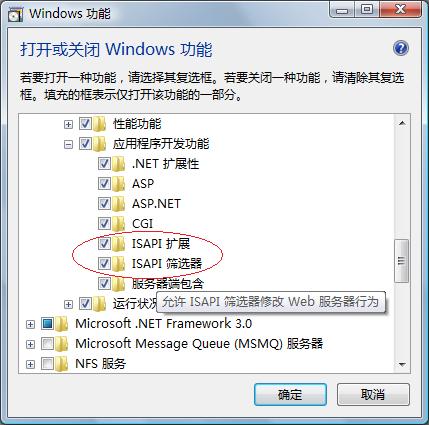
下面开始配置PHP了……
1、把PHP目录下的php.ini-dist(显示扩展名)改成php.ini,然后用记事本打开,在里面找到extension_dir = "./",然后把里面的./改成c:\php(就是把PHP解压到的那个路径)。
2、还是在php.ini这个文件里,找到下面这三行,把它们前面的分号删掉(带分号是注释的意思)
Code highlighting produced by Actipro CodeHighlighter (freeware)
http://www.CodeHighlighter.com/
-->extension=php_mbstring.dll
extension=php_mssql.dll
extension=php_mysql.dll
3、把php.ini保存,然后复制到Windows目录下。
4、打开Vista管理工具中的“Internet信息服务(IIS)管理器”,在“应用程序池”中新建一个应用程序池,取名为PHP,.Net版本为“无托管代码”。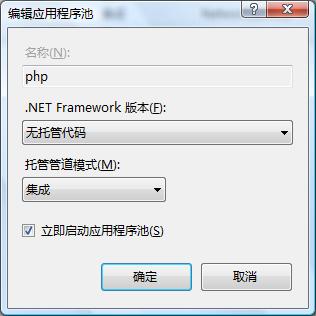
5、在“ISAPI筛选器”中点右键“添加”,起名为php,可执行文件选成C:\php\php5isapi.dll。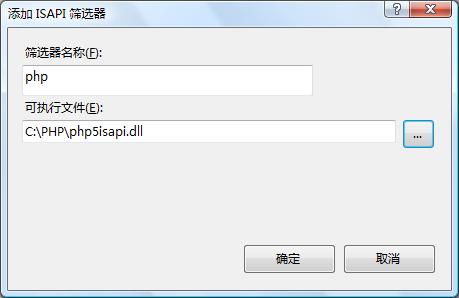
6、在“ISAPI和CGI限制”里点右键“添加”,路径还是选成c:\php\php5isapi.dll,描述还写成php,选中“允许执行扩展路径”。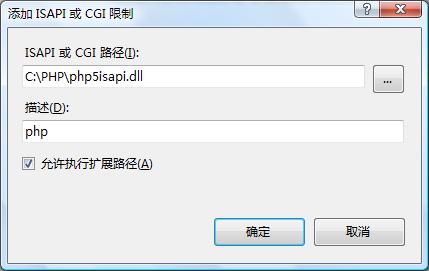
7、在“处理程序映射”里右键“添加脚本映射”,请求路径填*.php,可执行文件还选c:\php\php5ispai.dll,名称还叫php。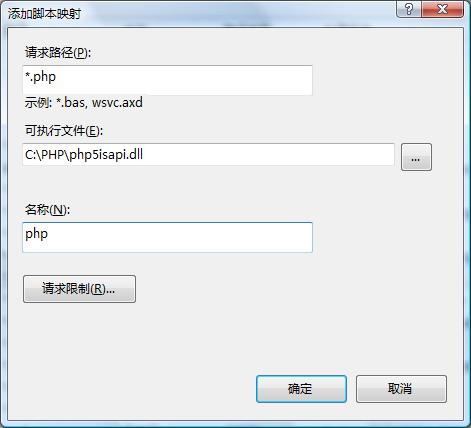
8、以上工作做完后就基本完工了,下面测试:
在IIS指定的站点目录下建一个文件夹,就叫php(我之所以要搭建php+iis,主要是因为我要开发及管理的项目里既有php,也有asp和.net的),然后在这个php目录里新建一个文件phpinfo.php,里面的内容就是经典的PHP测试函数:
Code highlighting produced by Actipro CodeHighlighter (freeware)
http://www.CodeHighlighter.com/
--> <?php
<?php phpinfo();
phpinfo(); ?>
?>
保存后打开浏览器看结果:localhost/php/phpinfo.php,如果能看到类似下面的页面就说明你成功了: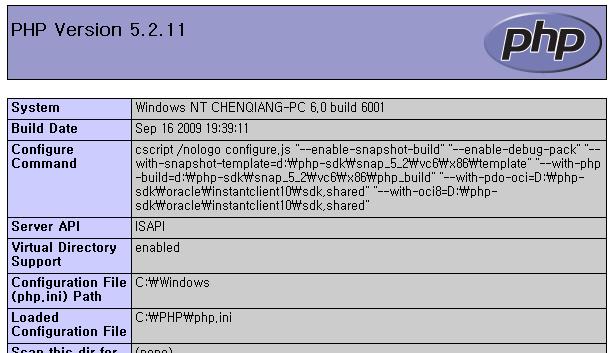
相关推荐
-
Windows Vista中IIS7的安装及配置ASP+Access环境的图文教程
装上了Windows Vista,然后知道了里面带了IIS,还是7的,就想耍耍,从安装到配置感觉比Windows 2003下面的IIS6多了许多需要注意的地方. IIS7的安装 Windows Vista中IIS7是默认不安装的,所以在安装完Windows Vista之后如果需要安装IIS7的话,就要自己动手了.安装的步骤为:开始>控制面板>程序>打开或关闭Windows功能>Internet信息服务.IIS7安装时需要注意的是,如果需要ASP.ASP.NET等的支持,是需要把功能
-
在Vista IIS 7 中用 vs2005 调试 Web 项目的注意事项
在Vista IIS 7 中用 vs2005 调试 Web 项目核心是要解决以下几个问题:1.Vista 自身在安全性方面的User Account Control (UAC) 2.安装必须的IIS7 组件.3.Vista 自带的IIS7 跟 IIS 6 在底层都发生了变化,我们如何让IIS7以兼容IIS6 的方式运行.因为VS2005并不支持IIS7.下面通过截图方式来说明如何配置上述几点,以保证VS2005可以调试 Vista 操作系统中基于IIS的Web 项目. 一.安装必须的IIS7 组
-
VS2015 IIS Express无法启动的解决方法
因为安装各种乱七八糟的软件,然后不小心把IIS Express卸载掉了,网上下载了一个IIS Express 7,安装之后本地使用VS 2015无法启动调试,F5 无法启动IIS, 再次F5调试,没有反应IIS Express没有启动. 日志记录错误如下: 试了重启vs,修改项目属性等,都没起作用. 网上找了到解决方案如下: 用记事本或者其他什么文本编辑器,打开项目的.csproj文件,定位到<WebProjectProperties>,把关于IIS的配置<DevelopmentServ
-
Vista IIS7添加PHP支持的设置方法
截止到发文时(2009年9月25日),PHP是最新版本为5.3.0,但是5.3.0在IIS中的运行方式是FastCGI,要在Vista的IIS7上实现这一点我始终没弄成. 最后我还是用的老方法,ISAPI,选用了一个5.3以前的版本,我选的是5.2.11. php-5.2.11-Win32.zip的下载地址 http://cn2.php.net/distributions/php-5.2.11-Win32.zip 如果上面的地址不好始,也可以去下面这个地址去从其他镜像下载 http://cn.p
-
使用visual studio自动创建IIS虚拟目录
1, 在web属性中,点击创建"Create Virtual Directory". 2, 在IIS中将显示创建好的虚拟目录 注意:如果虚拟目录层数大于1,则需要在C:\inetpub\wwwroot中手动创建对应的子目录.
-
Vista IIS7添加PHP支持的方法
最后我还是用的老方法,ISAPI,选用了一个5.3以前的版本,我选的是5.2.11. php-5.2.11-Win32.zip的下载地址http://cn2.php.net/distributions/php-5.2.11-Win32.zip如果上面的地址不好始,也可以去下面这个地址去从其他镜像下载http://www.jb51.net/softs/2180.html把php-5.2.11-Win32.zip下载回来之后,把里面的文件解压到C:\php目录下(或者是D盘E盘也都行,只是我习惯放C
-
Vista中给IIS7添加PHP支持的设置方法
最后我还是用的老方法,ISAPI,选用了一个5.3以前的版本,我选的是5.2.11.php-5.2.11-Win32.zip的下载地址http://cn2.php.net/distributions/php-5.2.11-Win32.zip如果上面的地址不好始,也可以去下面这个地址去从其他镜像下载http://cn.php.net/get/php-5.2.11-Win32.zip/from/a/mirror把php-5.2.11-Win32.zip下载回来之后,把里面的文件解压到C:\php目录
-
Windows Vista 宽屏LCD提供的支持 与设置方法第1/2页
Windows Vista对宽屏LCD提供了完备的支持,有不少Vista用户都将在1450×900以上分辨率的LCD中使用Vista操作系统,因此微软提供了更为强大方便的Vista中文雅黑字体DPI调整,允许用户根据不同的应用进行改变. Vista试用平台: Intel Core 2 Duo E6300 GeIL DDR2-800 1GB×2 MSI 945 Neo 3 MSI 1950XT 步骤如下: 1. 在桌面上单击右键-- 选择"个性化"--进入个性化设置对话窗口 2.点击&q
-
angular4模块中给标签添加背景图的实现方法
一.现象 一个全屏的"走马灯"每项需要添加背景图,在循环标签里需要动态添加行内样式 二.解决 1.首先有一个图片数组,如: export class AppComponent { array = ["url(/assets/images/img1.png)","url(/assets/images/img2.png)"]; } 2.模块中添加数据,如: <div nz-carousel-content *ngFor="let it
-
jsp中为表格添加水平滚动条的实现方法
首先,本项目中使用的是bootstrap框架,因此有些人会说,给表格设置自适应属性就可以了 这里要申明的是 bootsrtap自适应是针对当浏览器不占满整个屏幕,而是一半的时候才会出现横向的滚动条 而当我们将浏览器最大化的时候,如果列数增多了呢?会出现什么效果 答案就是会出现挤压的效果,横向并不会出现滚动条 查看网上的教程,很多人都说将什么父div设置100%,table添加scrool属性均不可 这里,解决的方法很简单,设置<th>标签的属性即可,让其不要自动换行 $(document).r
-
PHP中配置IIS7实现基本身份验证的方法
在PHP运行环境中配置IIS7实现基本身份验证的方法,其实IIS7身份验证的方法有好几种,比如Windows身份验证.摘要式身份验证等,相对来说IIS7基本身份验证是最简单的一种,下面以图文方式介绍下IIS7基本身份验证的实现方法及注意事项,希望对PHP入门学习的朋友有所帮助. 准备工作 1.由于默认IIS7并没有安装配置身份验证功能,所以如果想要实现IIS7基本身份验证,首先必须安装IIS7身份验证功能,你需要打开 控制面板>程序和功能>打开或关闭Windows功能,找到IIS,选择基本身份
-
Django中模型Model添加JSON类型字段的方法
本文实例讲述了Django中模型Model添加JSON类型字段的方法.分享给大家供大家参考.具体如下: Django里面让Model用于JSON字段,添加一个JSONField自动类型如下: class JSONField(models.TextField): __metaclass__ = models.SubfieldBase description = "Json" def to_python(self, value): v = models.TextField.to_pytho
-
ASP.NET中为GridView添加删除提示框的方法
本文实例讲述了ASP.NET中为GridView添加删除提示框的方法.分享给大家供大家参考.具体分析如下: 在GridView中我们可以直接添加一个CommandField删除列来删除某行信息.但为了避免误操作引起的误删除,在删除操作者让操作者再确认下,完后再进行删除. 首先我们给我们的GridView 添加一个模板列,如下: 以下是引用片段: <ASP:TemplateField HeaderText="Delete" ShowHeader="False"&
-
C#中增加SQLite事务操作支持与使用方法
本文实例讲述了C#中增加SQLite事务操作支持与使用方法.分享给大家供大家参考,具体如下: 在C#中使用Sqlite增加对transaction支持 using System; using System.Collections.Generic; using System.Data; using System.Data.SQLite; using System.Globalization; using System.Linq; using System.Windows.Forms; namesp
-
smarty中改进truncate使其支持中文的方法
本文实例讲述了smarty中改进truncate使其支持中文的方法.分享给大家供大家参考,具体如下: smarty的truncate不支持中文的截取.将smarty目录下plugins中的modifier.truncate.php改成下面这个样子就可以了 <?php /* * Smarty plugin * ------------------------------------------------------------- * Type: modifier * Name: truncate
随机推荐
- JavaScript原生数组Array常用方法
- 详解Nginx服务器的配置中开启文件Gzip压缩的方法
- Java中类的加载顺序执行结果
- php实现三级级联下拉框
- PHP中round()函数对浮点数进行四舍五入的方法
- python笔记(2)
- linux环境下安装pyramid和新建项目的步骤
- ASP利用Google实现在线翻译功能
- C++函数参数取默认值的深入详解
- linux下mysql5.7.17最新稳定版本安装教程
- 深入Java7的一些新特性以及对脚本语言支持API的介绍
- javaweb页面附件、图片下载及打开(实现方法)
- Javascript基础教程之for循环
- jquery键盘事件使用介绍
- C++实现一维向量旋转算法
- C#在DataTable中根据条件删除某一行的实现方法
- 浅谈PHPANALYSIS提取关键字
- python使用RNN实现文本分类
- 浅谈Spring Boot中Redis缓存还能这么用
- Python线上环境使用日志的及配置文件

